火狐瀏覽器開啟網頁視頻音頻自動播放功能的方法
時間:2024-04-25 11:17:21作者:極光下載站人氣:252
很多小伙伴在使用火狐瀏覽器的過程中可以選擇開啟自己需要的各種功能,來提升自己使用瀏覽器的體驗感。有的小伙伴在使用火狐瀏覽器的過程中想要開啟網頁視頻音頻的自動播放功能,但又不知道該在哪里進行設置。其實我們只需要進入火狐瀏覽器的隱私和安全設置頁面,然后在該頁面中找到“自動播放”選項,打開該選項右側的“設置”選項,接著在自動播放設置頁面中將“所有網站的默認值”改為“允許音頻和視頻”,最后點擊“保存更改”選項即可。有的小伙伴可能不清楚具體的操作方法,接下來小編就來和大家分享一下火狐瀏覽器開啟自動播放功能的方法。
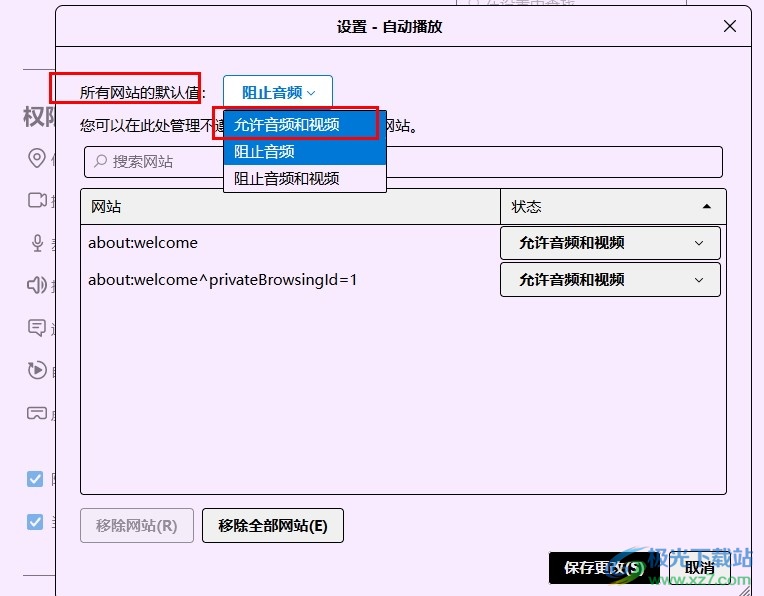
方法步驟
1、第一步,我們在電腦中找到火狐瀏覽器,點擊打開該瀏覽器,然后在火狐瀏覽器中找到“三”圖標
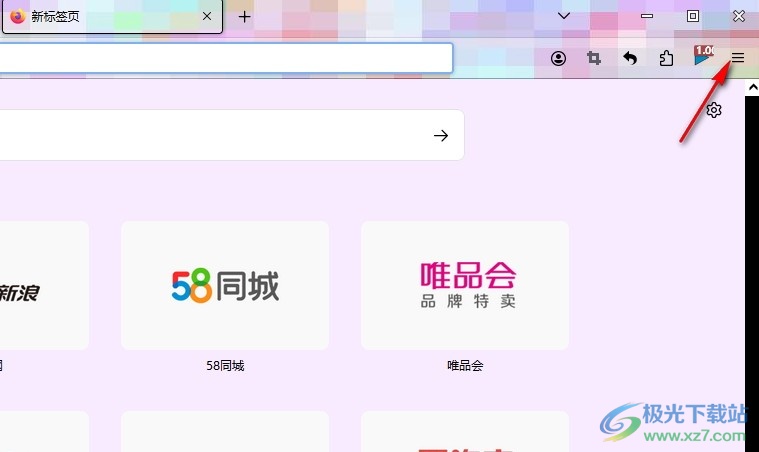
2、第二步,打開“三”圖標之后,我們再在下拉列表中找到“設置”選項,點擊打開該選項
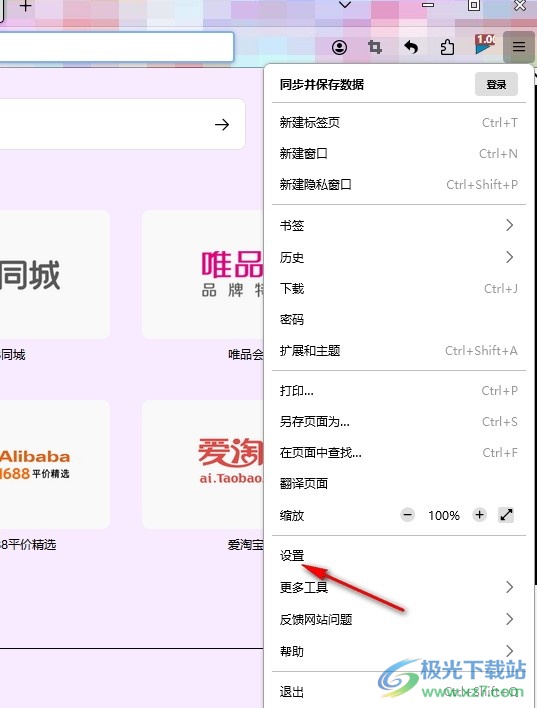
3、第三步,進入火狐瀏覽器的設置頁面之后,我們在左側列表中找到“隱私和安全”選項,點擊打開該選項
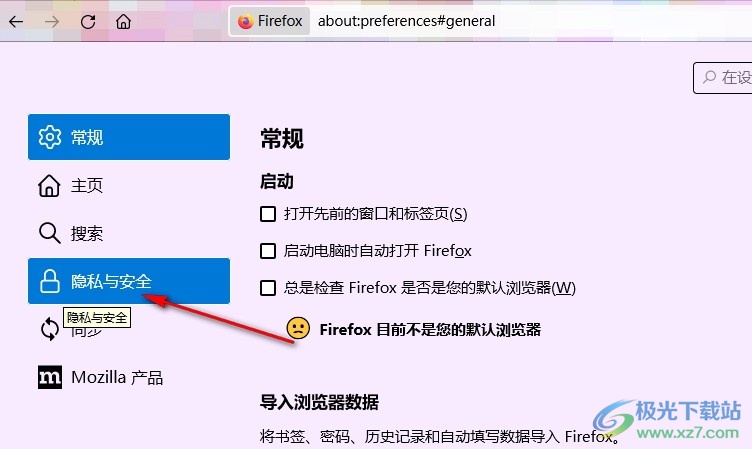
4、第四步,在隱私和安全設置頁面中,我們找到“自動播放”選項,點擊該選項右側的“設置”選項
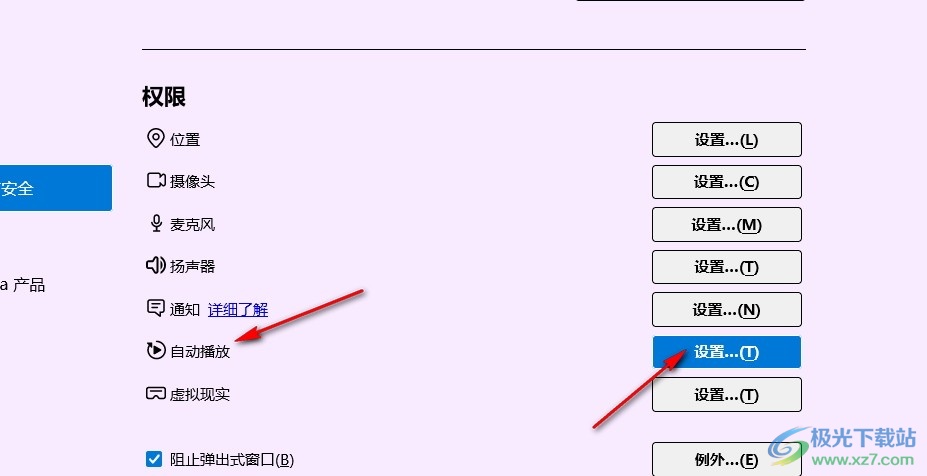
5、第五步,進入自動播放設置頁面之后,我們先打開“所有網站的默認值”選項,然后選擇“允許音頻和視頻”,最后點擊“保存更改”選項即可
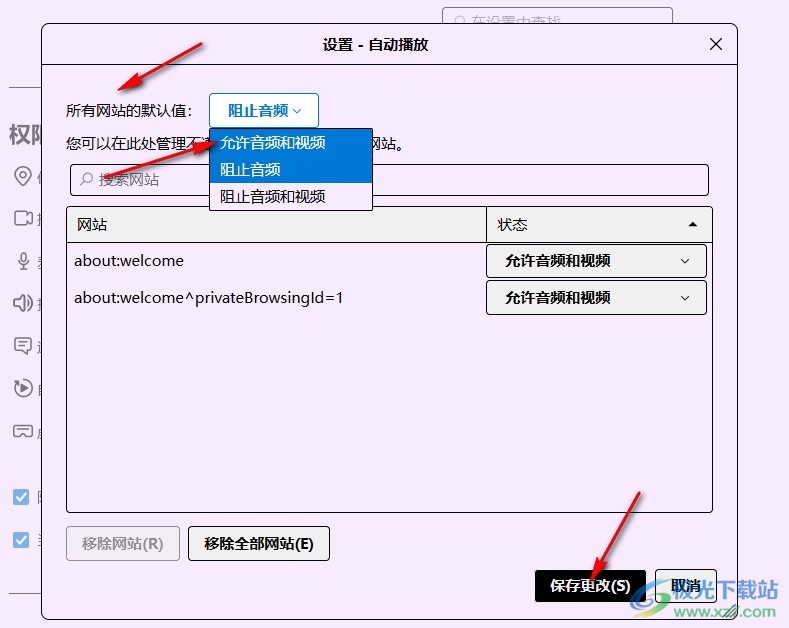
以上就是小編整理總結出的關于火狐瀏覽器開啟自動播放功能的方法,我們進入火狐瀏覽器的隱私和安全設置頁面,然后打開“自動播放”選項右側的“設置”選項,最后在設置頁面中將“所有網站的默認值”設置更改為“允許音頻和視頻”,再點擊“保存更改”選項即可,感興趣的小伙伴快去試試吧。

大小:63.6 MB版本:v131.0.3環境:WinAll, WinXP, Win7, Win10
- 進入下載
相關推薦
相關下載
熱門閱覽
- 1百度網盤分享密碼暴力破解方法,怎么破解百度網盤加密鏈接
- 2keyshot6破解安裝步驟-keyshot6破解安裝教程
- 3apktool手機版使用教程-apktool使用方法
- 4mac版steam怎么設置中文 steam mac版設置中文教程
- 5抖音推薦怎么設置頁面?抖音推薦界面重新設置教程
- 6電腦怎么開啟VT 如何開啟VT的詳細教程!
- 7掌上英雄聯盟怎么注銷賬號?掌上英雄聯盟怎么退出登錄
- 8rar文件怎么打開?如何打開rar格式文件
- 9掌上wegame怎么查別人戰績?掌上wegame怎么看別人英雄聯盟戰績
- 10qq郵箱格式怎么寫?qq郵箱格式是什么樣的以及注冊英文郵箱的方法
- 11怎么安裝會聲會影x7?會聲會影x7安裝教程
- 12Word文檔中輕松實現兩行對齊?word文檔兩行文字怎么對齊?
網友評論